Як експортувати нотатки в Apple Notes як PDF на будь-якому пристрої

Дізнайтеся, як експортувати нотатки в Apple Notes як PDF на будь-якому пристрої. Це просто та зручно.
Якщо виключити флагманські пристрої, Chromebook не є найпотужнішим ноутбуком. Замість того, щоб покладатися на високоякісне апаратне забезпечення, вони зазвичай покладаються на оптимізацію та невибагливу природу ОС Chrome. Однак пристрої низького класу іноді стикаються з проблемами. Деякі користувачі повідомляють, що їхній Chromebook завис і не вимикається. У нас є кілька речей, які можна запропонувати.
Зміст:
Як виправити завислий Chromebook
1. Спробуйте жорстке перезавантаження
Перше, що вам слід зробити, це примусово вимкнути Chromebook. Це якщо ви не можете відкрити диспетчер завдань (клавіша пошуку + Esc). Для цього натисніть і утримуйте кнопку живлення, поки пристрій не вимкнеться. Якщо це не допомогло, потрібно або дочекатися, поки акумулятор повністю розрядиться, або вийняти акумулятор, а потім від’єднати кабель.
Крім того, ви можете спробувати скинути апаратне забезпечення, а потім скинути заводські налаштування (Powerwash).
2. Спробуйте перезавантажити обладнання
Скидання апаратного забезпечення на Chromebook — це розширений параметр завантаження, який, як випливає з назви, скидає апаратне забезпечення. Це законний варіант усунення несправностей, якщо ваш Chromebook часто зависає і може призвести до повної зупинки. Це настільки серйозно, що деякі користувачі взагалі не можуть вимкнути пристрій.
Щоб виконати апаратне скидання Chromebook, переконайтеся, що його вимкнено. Потім натисніть і утримуйте кнопку живлення + кнопку оновлення (кругла стрілка). Коли Chromebook запускається, ви можете відпустити Refresh.
3. Виконайте Powerwash
Нарешті, щоб зменшити кількість зависань і затримок системи, ми пропонуємо скинути ваш Chromebook до заводських налаштувань. Процедура також називається Powerwash, і ви можете виконати її в налаштуваннях системи. Завдяки особливостям ОС Chrome і частим резервним копіюванням процедура відновлення досить швидка.
Єдина проблема може бути, якщо у вас є ціла підсистема Linux і багато програм Android. Резервні копії даних Linux і програм не створюються.
Ось як виконати Powerwash на Chromebook:
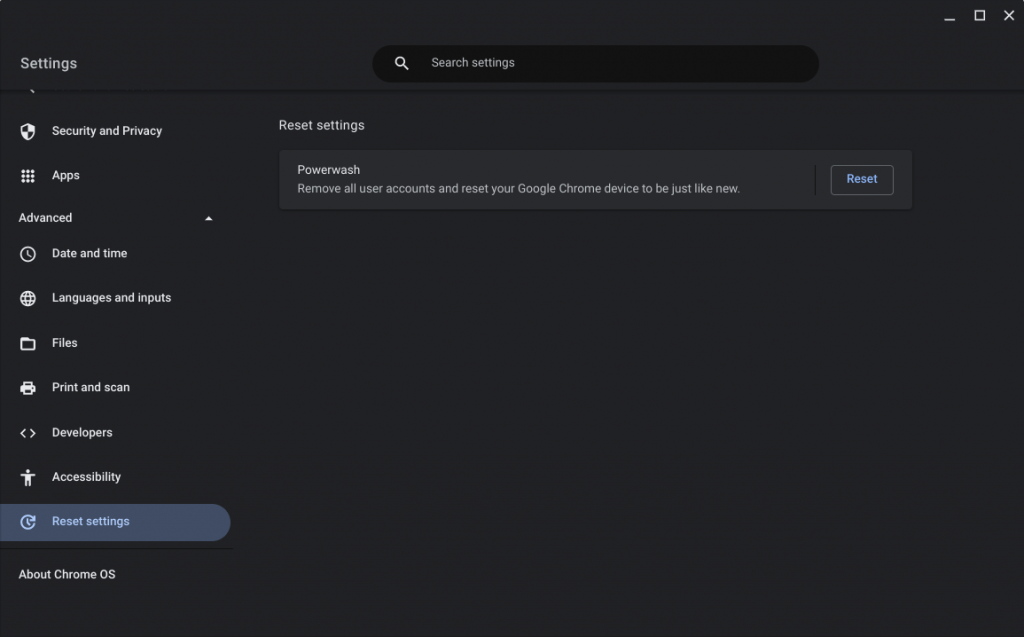
Після перезавантаження пристрою увійдіть у свій обліковий запис Google і дочекайтеся відновлення налаштувань. І на цьому ми можемо завершити цю статтю. Дякуємо за прочитання та не забудьте поділитися своїми думками, запитаннями чи пропозиціями з нами в розділі коментарів нижче. Ми з нетерпінням чекаємо від вас.
Якщо оновлення не спрацювало, перевірте, чи до вашого Chromebook під’єднано якісь знімні пристрої. Будь ласка, від'єднайте всі непотрібні зовнішні диски та перевірте, чи це працює.
Якщо всі описані вище способи не дали результату, а проблема не зникає, останнім засобом є відновлення ОС Chrome за допомогою утиліти відновлення Chromebook.
Дізнайтеся, як експортувати нотатки в Apple Notes як PDF на будь-якому пристрої. Це просто та зручно.
Як виправити помилку показу екрана в Google Meet, що робити, якщо ви не ділитеся екраном у Google Meet? Не хвилюйтеся, у вас є багато способів виправити помилку, пов’язану з неможливістю поділитися екраном
Дізнайтеся, як легко налаштувати мобільну точку доступу на ПК з Windows 11, щоб підключати мобільні пристрої до Wi-Fi.
Дізнайтеся, як ефективно використовувати <strong>диспетчер облікових даних</strong> у Windows 11 для керування паролями та обліковими записами.
Якщо ви зіткнулися з помилкою 1726 через помилку віддаленого виклику процедури в команді DISM, спробуйте обійти її, щоб вирішити її та працювати з легкістю.
Дізнайтеся, як увімкнути просторовий звук у Windows 11 за допомогою нашого покрокового посібника. Активуйте 3D-аудіо з легкістю!
Отримання повідомлення про помилку друку у вашій системі Windows 10, тоді дотримуйтеся виправлень, наведених у статті, і налаштуйте свій принтер на правильний шлях…
Ви можете легко повернутися до своїх зустрічей, якщо запишете їх. Ось як записати та відтворити запис Microsoft Teams для наступної зустрічі.
Коли ви відкриваєте файл або клацаєте посилання, ваш пристрій Android вибирає програму за умовчанням, щоб відкрити його. Ви можете скинути стандартні програми на Android за допомогою цього посібника.
ВИПРАВЛЕНО: помилка сертифіката Entitlement.diagnostics.office.com



![[ВИПРАВЛЕНО] Помилка 1726: Помилка виклику віддаленої процедури в Windows 10/8.1/8 [ВИПРАВЛЕНО] Помилка 1726: Помилка виклику віддаленої процедури в Windows 10/8.1/8](https://img2.luckytemplates.com/resources1/images2/image-3227-0408150324569.png)
![Як увімкнути просторовий звук у Windows 11? [3 способи] Як увімкнути просторовий звук у Windows 11? [3 способи]](https://img2.luckytemplates.com/resources1/c42/image-171-1001202747603.png)
![[100% вирішено] Як виправити повідомлення «Помилка друку» у Windows 10? [100% вирішено] Як виправити повідомлення «Помилка друку» у Windows 10?](https://img2.luckytemplates.com/resources1/images2/image-9322-0408150406327.png)


